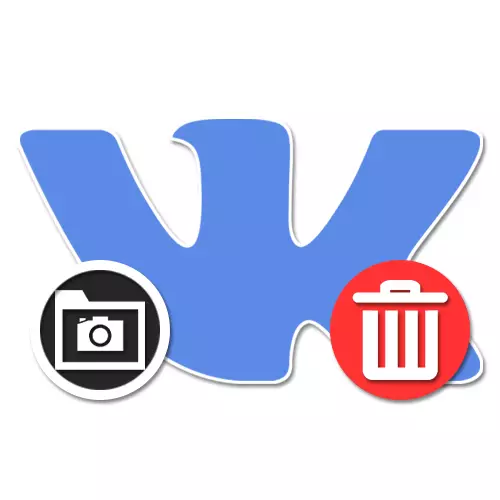
Сацыяльная сетка Вконтакте дазваляе загружаць на сайт неабмежаваная колькасць малюнкаў і для зручнасці дзяліць паміж загадзя створанымі альбомамі. Пры гэтым некаторыя з такіх каталогаў могуць быць створаны не толькі ўладальнікам ўліковага запісу, але і іншымі сродкамі накшталт прыкладанняў, застаючыся пры гэтым без утрымання. У рамках нашай сённяшняй інструкцыі мы раскажам, як выдаляць альбомы, нават калі ў іх няма малюнкаў.
Выдаленне пустога альбома ВК
Па ходзе далейшай інструкцыі мы разгледзім выдаленне пустых альбомаў, створаных у аўтаматычным рэжыме адным з унутраных прыкладанняў сайта, аднак ад ўручную дададзеных тэчак можна пазбавіцца аналагічным чынам. Таксама загадзя улічвайце, што пры наяўнасці ў альбоме якіх-небудзь малюнкаў яны будуць выдаленыя разам з каталогам без магчымасці аднаўлення.Дадзены спосаб з'яўляецца асноўным і адзіным рашэннем для выдалення альбомаў. Калі ў вас нешта не атрымліваецца, варта пераправерыць дзеянні і ў крайнім выпадку звярнуцца ў службу падтрымкі ВК.
Варыянт 2: Мабільнае прыкладанне
Першапачаткова старыя версіі афіцыйнага кліента Укантакце для мабільных прыладаў не падтрымлівалі многія функцыі арыгінальнага вэб-сайта, уключаючы выдаленне фотаальбомаў. Аднак у цяперашні час вырабіць гэта можна без абмежаванняў, выкарыстоўваючы ўсяго толькі стандартныя сродкі.
- У правай частцы на ніжняй панэлі краніце значка галоўнага меню і праз які з'явіўся спіс адкрыйце старонку «Фотаздымкі». Тут неабходна знайсці блок «Альбомы» і націснуць па спасылцы «Паказаць усе».
- Прагартайце прадстаўлены далей спіс да патрэбнай тэчкі і для пераходу тапните па вокладцы. Калі не атрымліваецца вырабіць пераход у пустой альбом, прыйдзецца скарыстацца поўнай версіяй сайта.
- Знаходзячыся на галоўнай старонцы альбома, на верхняй панэлі краніце кнопкі з трыма кропкамі і выберыце ў ім пункт «Выдаліць».
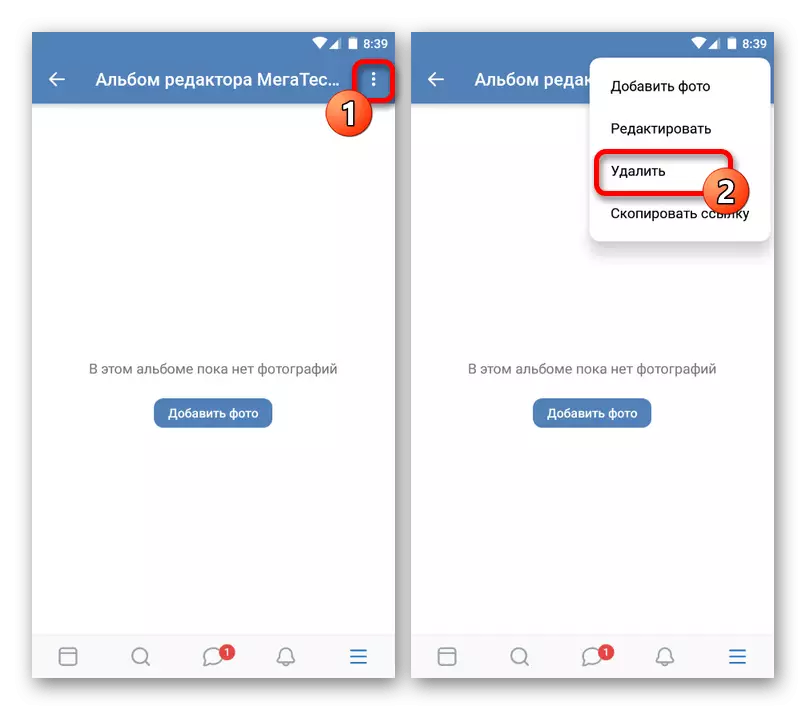
Для завяршэння пацвердзіце свае намеры праз ўсплывальнае акно і на гэтым працэдуру можна завяршыць. Не забывайце правяраць адсутнасць дырэкторыі пасля абнаўлення старонкі са спісам альбомаў.

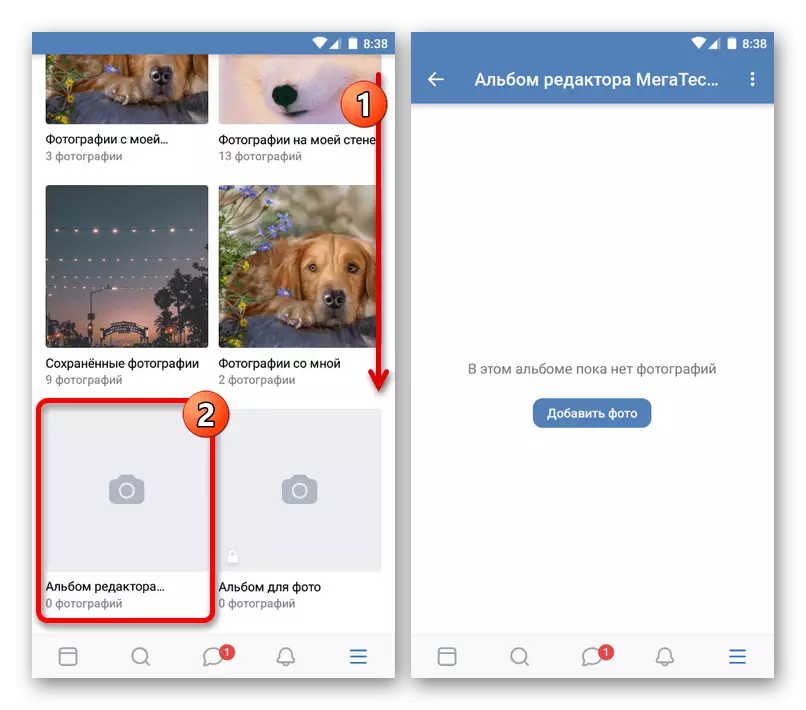
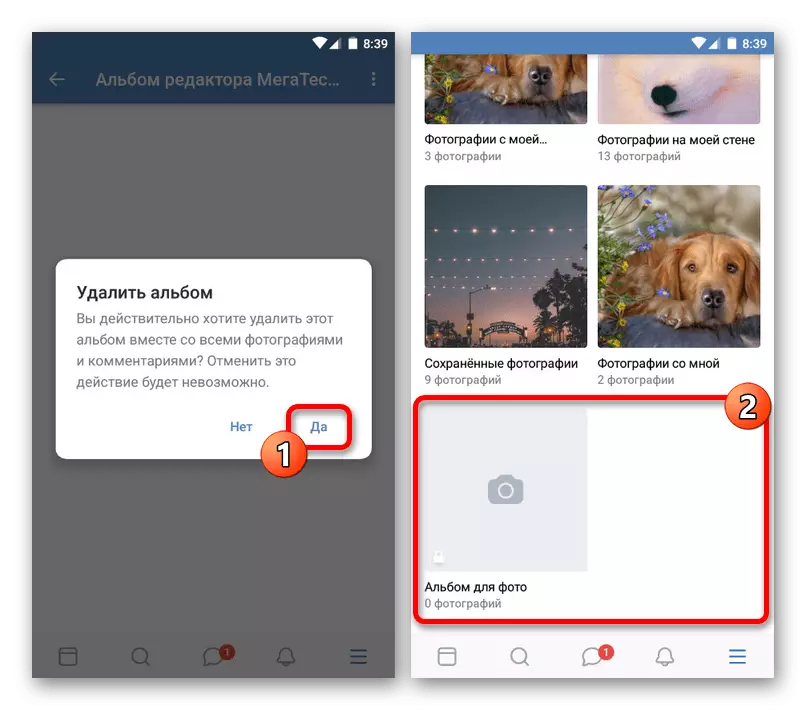
Як бачна, выдаленне пустога альбома ў дадзеным выпадку не моцна адрозніваецца ад настольнай версіі Вконтакте, патрабуючы па сутнасці аналагічных дзеянняў. Адзінае важнае адрозненне заключаецца ў неабходнасці адкрыцця альбома, з чым могуць узнікнуць пэўныя цяжкасці.
Варыянт 3: Мабільная версія
Яшчэ адна нярэдка выкарыстоўваная версія сацыяльнай сетцы ВК таксама падае прылады для кіравання альбомамі, у тым ліку якія дазваляюць вырабіць выдаленне пустой тэчкі. Намі будзе прадэманстраваны інтэрфейс ПК-версіі (у яе мабільным прадстаўленьні), у той час як на тэлефоне дзеянні практычна не адрозніваюцца ад апісанага раней прыкладання.
- Разгарніце раздзел «Фотаздымкі» праз асноўнае меню сайта і прагартайце якая адкрылася старонку. Тут неабходна знайсці і абраць патрэбны альбом.
- Пасля пераходу да зместу ў правым верхнім куце клікніце левай кнопкай мышы па значку са стрэлачкамі. У выніку адкрыецца дадатковае меню, дзе неабходна скарыстацца спасылкай «Выдаліць альбом».
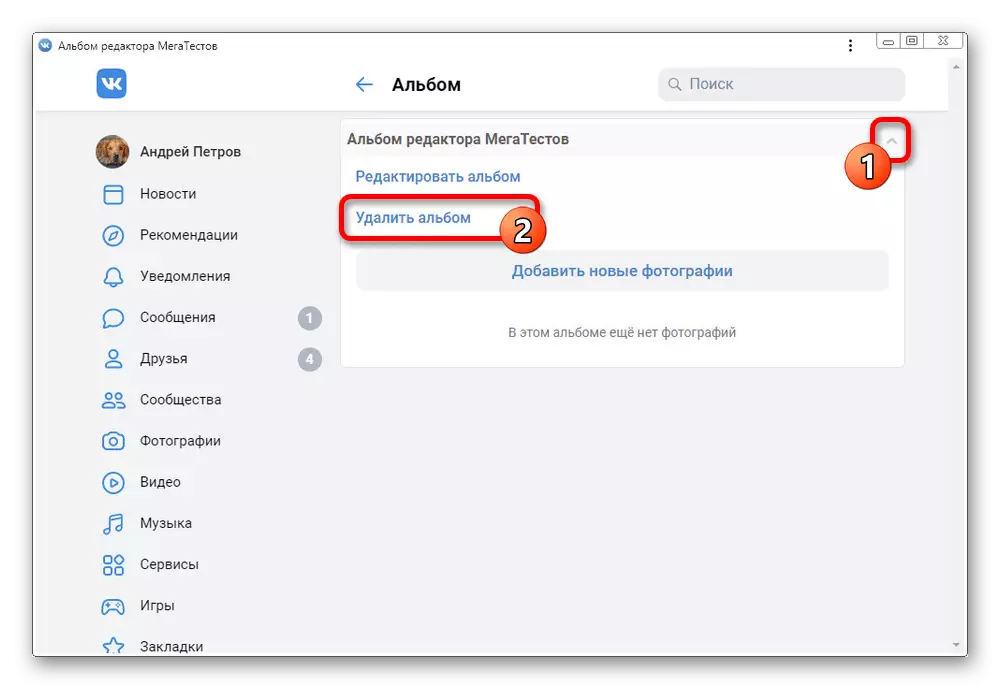
Для завяршэння працэдуры пацвердзіце аперацыю праз ўсплывальнае акно інтэрнэт-браўзэра. Дадаткова таксама праверце раздзел «Фотаздымкі» на наяўнасць абранага альбома.
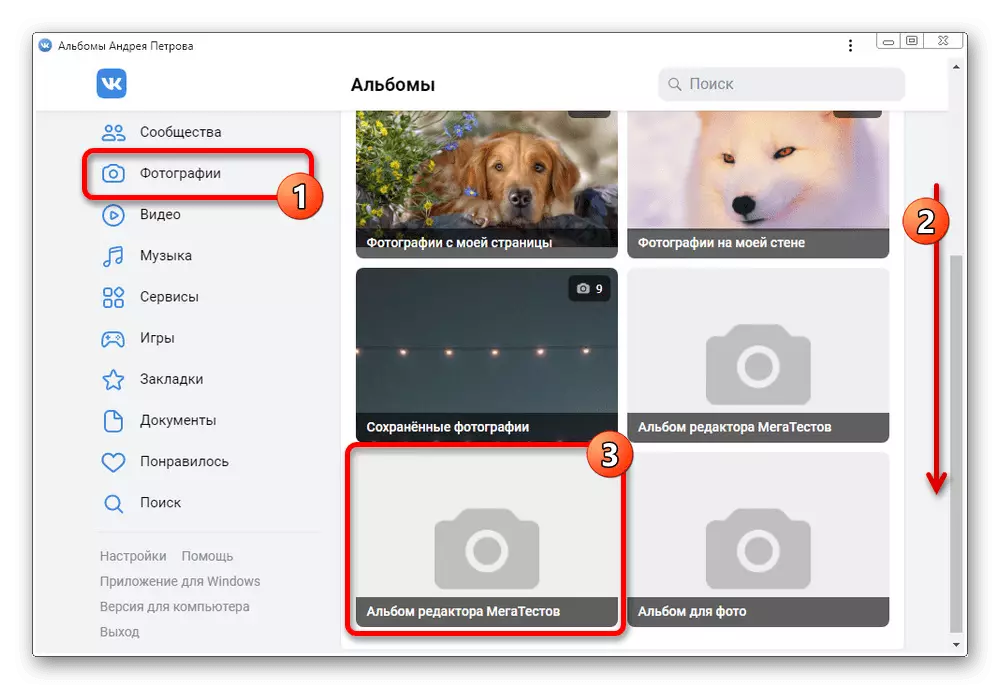
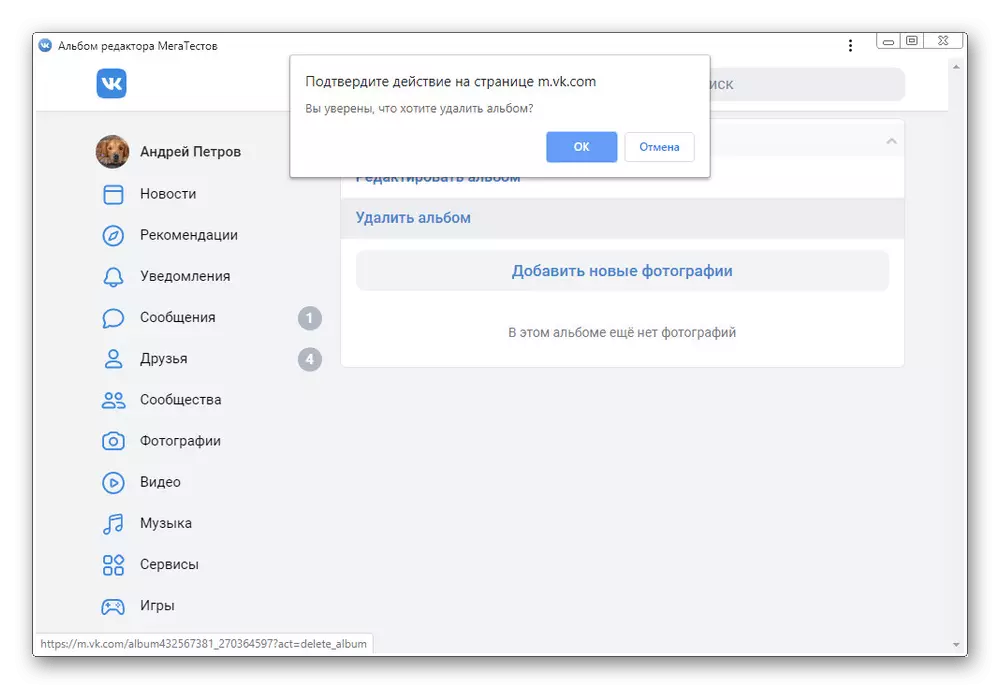
Дадзеную версію можна лічыць найбольш просты ў плане выдалення альбома, бо патрабуецца выканаць мінімум пераходаў. Аднак, як і ў выпадку з афіцыйным мабільным кліентам, тут могуць узнікнуць цяжкасці з адкрыццём непасрэдна самой папкі і адпаведна з усімі далейшымі крокамі.
заключэнне
Разгледжаныя метады дазволяць вам пазбавіцца ад пустых альбомаў у любой версіі сайта сацыяльнай сеткі, калі дакладна прытрымлівацца інструкцыі, не забываючы пра асаблівасці інтэрфейсу. Пры гэтым калі ўзнікаюць цяжкасці з доступам да налад або патрэбная тэчка не знікае пасля выдалення, абавязкова звярніцеся ў службу падтрымкі.
Чытайце таксама: Як напісаць у тэхпадтрымку Вконтакте
